Orámovanie alebo nadpis v kresbe Visia je rovnako ako strana pozadia. Pri zobrazení kresby sa zobrazí orámovanie alebo názov, ale upravujete ho oddelene od diagramu v popredí.
-
Kliknite na > orámovania & nadpisya potom kliknite na požadovaný štýl. Orámovanie sa zobrazí ako strana pozadia, zvyčajne s názvom Pozadie_:programu_Visio-1.
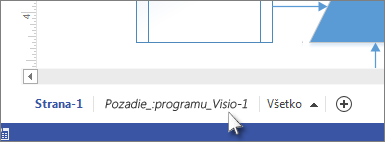
Tip: Ak na tú istú stranu kresby pridáte orámovanie a jedno alebo viacero pozadí, Visio ich skombinuje do tej istej strany pozadia.
-
Ak chcete upraviť stranu pozadia s názvom alebo orámovaním, kliknite na kartu tejto strany. Ak chcete vykonať zmeny, dvakrát kliknite na ľubovoľnú oblasť textu. Ak chcete oblasť odstrániť, kliknutím na ňu ju vyberte a stlačte kláves Delete.
Na zmenu farieb na orámovanie alebo titulnej strane použite kartu Návrh.Poznámka: Ak použijete iný motív alebo variant farby na orámovanie alebo titulnej strane, na stránku kresby sa automaticky použije rovnaký motív alebo variant, pod ktoré orámovanie alebo názov patrí.
-
Ak chcete dokončiť úpravy strany pozadia, kliknite na kartu inej stránky kresby. Strana s názvom a orámovaním sa nezmení na iné strany.
Tip: Ak chcete, aby pole s názvom zadávalo údaje o kresbe, napríklad sledovanie mierky, autora alebo revízie, použite tvar zo vzorkovnice Blok nadpisu namiesto strany pozadia. Nájdete ho v okne Tvary – kliknite na položku Ďalšie tvary > záhlaví okna > záhlavia.
Pridanie orámovania alebo názvu na viacero strán
Strany s orámovaním alebo nadpisom fungujú najlepšie, ak ich použijete na každú stranu kresby zvlášť, aj keď chcete rovnaké orámovanie na každej strane.
Ak viaceré stránky kresby zdieľajú orámovanie alebo stranu pozadia, strana pozadia prevezme veľkosť najväčšej stránky kresby. Ak teda všetky stránky kresby s orámovaním nemajú rovnakú veľkosť, orámovanie sa môže zobraziť ako nezhodné s veľkosťou niektorých strán kresby.
Ak sa to stane, odstráňte stranu orámovania a potom priraďte nové orámovanie. Postupujte nasledovne:
-
Na karte Návrh kliknite na položky Orámovanie a nadpisy > Bez orámovania a nadpisu.
-
Na karte Návrh kliknite na položku Orámovanie a nadpisy a potom na požadovaný štýl orámovania.
Poznámka: Ak do kresby pridáte stranu, automaticky sa na nej použije orámovanie alebo pozadie, ktoré ste v kresbe použili naposledy. Orámovanie na nových stranách popredia tak bude správne, ak budú mať tieto strany rovnakú veľkosť. Po dokončení pridávania a budovy strán popredia je vhodné skontrolovať jednotlivé orámovania a nadpisy.










